كيفية تصدير جهات اتصال Gmail وتطبيقات Google
البريد الإلكتروني جوجل دعم تطبيقات جوجل / / March 18, 2020
 كنت سأسمي هذا البرنامج التعليمي "كيفية النسخ الاحتياطي جهات اتصال Gmail"ثم أدركت أن ذلك سيكون سخيفًا لأن جهات اتصال Gmail تم نسخها احتياطيًا بالفعل في سحابة Google. من ناحية أخرى ، إذا كنت تريد نقل جهات الاتصال الخاصة بك إلى Outlook أو Exchange أو حساب Gmail آخر ، فأنت بحاجة إلى معرفة كيفية التصدير. هيا بنا نبدأ.
كنت سأسمي هذا البرنامج التعليمي "كيفية النسخ الاحتياطي جهات اتصال Gmail"ثم أدركت أن ذلك سيكون سخيفًا لأن جهات اتصال Gmail تم نسخها احتياطيًا بالفعل في سحابة Google. من ناحية أخرى ، إذا كنت تريد نقل جهات الاتصال الخاصة بك إلى Outlook أو Exchange أو حساب Gmail آخر ، فأنت بحاجة إلى معرفة كيفية التصدير. هيا بنا نبدأ.
الخطوة 1
قم بتسجيل الدخول إلى حساب Gmail الخاص بك على http://mail.google.com/.
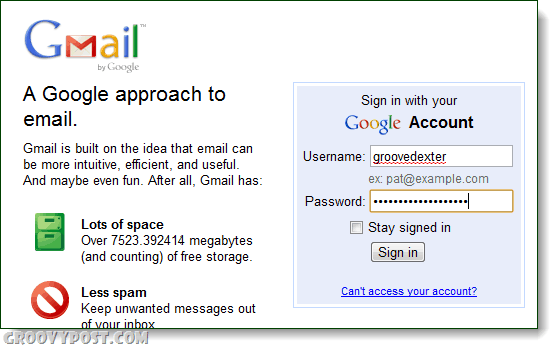
الخطوة 2
في الجزء الأيمن من Gmail ، انقر ال جهات الاتصال التبويب. يجب أن تفتح قائمة جهات الاتصال الخاصة بك على اليمين. الآن انقرالمزيد من الإجراءات و تحديدتصدير… من القائمة.
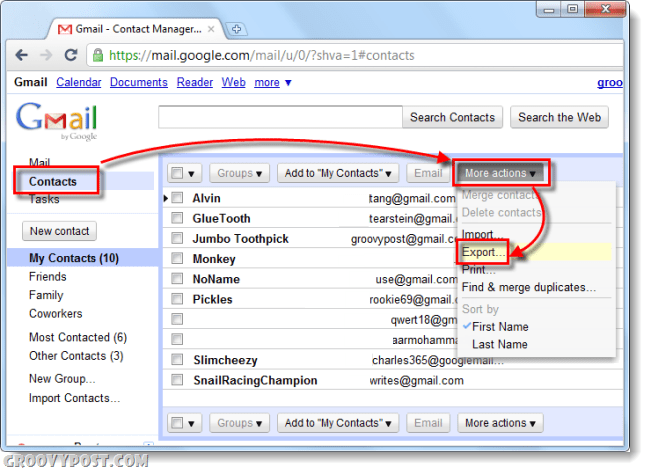
ATTN مستخدمي تطبيقات Google: زر جهات الاتصال الخاصة بك قد أن تكون في موقع مختلف ، تحقق مباشرة من قائمة الدردشة في اللوحة اليمنى.
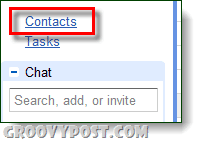
الخطوه 3
سيظهر مربع حوار جديد ، أختر جهات الاتصال التي ترغب في تصديرها. الآن ستحتاج إلى اختيار التنسيق الذي تريد تصديره به ، هناك 3 أنواع.
- جوجل CSV - للنقل بين Google Apps وحسابات Gmail
- Outlook CSV - للتحويل إلى تطبيقات Outlook و Outlook
- vCard - هذا مخصص لبرامج Apple و iOS و Mac وما إلى ذلك ...
انقرتصدير بمجرد اختيار التنسيق المناسب. اعتمادًا على المتصفح الذي تستخدمه ، يجب حفظه تلقائيًا إلى الإعداد الافتراضي
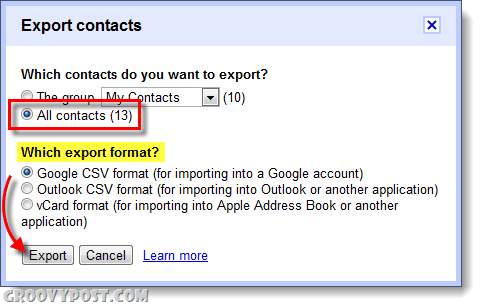
منجز!
يتم الآن تصدير جهات اتصال Gmail أو Google Apps الخاصة بك وحفظها في ملف يمكنك نقله إلى حسابات أو تطبيقات أخرى. وهو غير مؤلم عمليًا! من المحتمل أن يتم استدعاء الملف contacts.csv، وسوف يكون في مجلد التنزيل الافتراضي لمتصفح الإنترنت الخاص بك. الآن كل ما عليك فعله هو استيراد جهات الاتصال الخاصة بك ، ولكننا سنغطي ذلك في برنامج تعليمي رائع آخر.
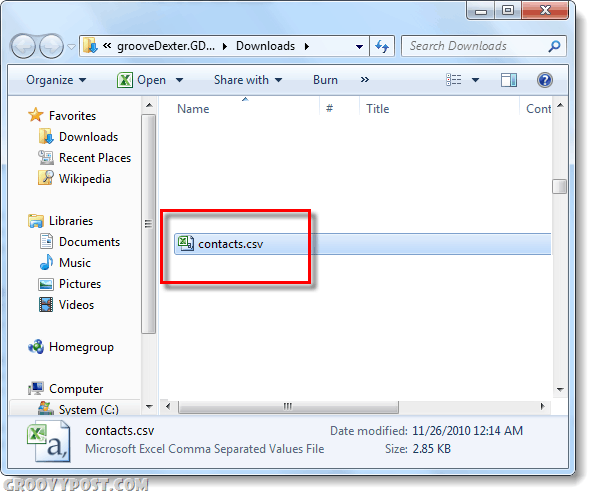



![مايكروسوفت تعلن عن تواريخ الإصدار النهائي لـ Office 2010 [groovyNews]](/f/fb64788691cb2824ce05a7674428d4db.png?width=288&height=384)